Flash操作步骤(打印)
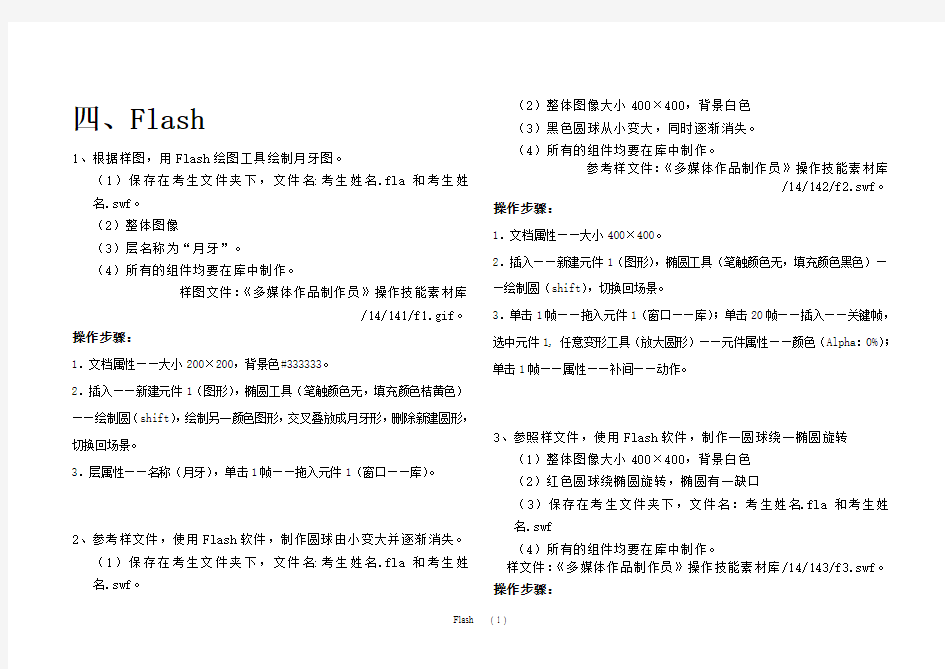

四、Flash
1、根据样图,用Flash绘图工具绘制月牙图。
(1)保存在考生文件夹下,文件名:考生姓名.fla和考生姓名.swf。
(2)整体图像
(3)层名称为“月牙”。
(4)所有的组件均要在库中制作。
样图文件:《多媒体作品制作员》操作技能素材库
/14/141/f1.gif。操作步骤:
1.文档属性——大小200×200,背景色#333333。
2.插入——新建元件1(图形),椭圆工具(笔触颜色无,填充颜色桔黄色)——绘制圆(shift),绘制另一颜色图形,交叉叠放成月牙形,删除新建圆形,切换回场景。
3.层属性——名称(月牙),单击1帧——拖入元件1(窗口——库)。
2、参考样文件,使用Flash软件,制作圆球由小变大并逐渐消失。
(1)保存在考生文件夹下,文件名:考生姓名.fla和考生姓名.swf。
(2)整体图像大小400×400,背景白色
(3)黑色圆球从小变大,同时逐渐消失。
(4)所有的组件均要在库中制作。
参考样文件:《多媒体作品制作员》操作技能素材库
/14/142/f2.swf。操作步骤:
1.文档属性——大小400×400。
2.插入——新建元件1(图形),椭圆工具(笔触颜色无,填充颜色黑色)——绘制圆(shift),切换回场景。
3.单击1帧——拖入元件1(窗口——库);单击20帧——插入——关键帧,选中元件1, 任意变形工具(放大圆形)——元件属性——颜色(Alpha:0%);单击1帧——属性——补间——动作。
3、参照样文件,使用Flash软件,制作一圆球绕一椭圆旋转
(1)整体图像大小400×400,背景白色
(2)红色圆球绕椭圆旋转,椭圆有一缺口
(3)保存在考生文件夹下,文件名:考生姓名.fla和考生姓名.swf
(4)所有的组件均要在库中制作。
样文件:《多媒体作品制作员》操作技能素材库/14/143/f3.swf。操作步骤:
1.文档属性——大小400×400。
2.插入——新建元件1(图形),椭圆工具(笔触颜色无,填充颜色红色)——绘制圆(shift),切换回场景。
3.插入——运动引导层,单击1帧,椭圆工具(笔触高度2,填充颜色无)——绘制椭圆,橡皮擦工具(橡皮擦大小),在椭圆上擦出一个缺口;单击20帧——插入帧。
4.选择图层1,单击1帧——拖入元件1(窗口——库)至椭圆缺口处;单击20帧——插入——关键帧——拖动元件至椭圆另一缺口处;单击1帧——属性——补间——动作。
5.选择引导层第一帧,编辑——拷贝;插入——图层,单击1帧,编辑——粘贴到当前位置。
4、参照样文件,使用Flash软件,制作文字与线条动画。
(1)整体图像大小200×100,背景图为FL4005.JPG,调整图片大小使其与背景大小相同。
(2)白色“秀美河山”字从左到右移动,透明度逐渐增加,利用Shape Tweening制作下方白色线条由右到左逐渐变长再变短。
(3)保存在考生文件夹下,文件名:考生姓名.fla和考生姓名.swf
(4)所有的组件均要在库中制作。
样文件:《多媒体作品制作员》操作技能素材库/14/144/f4.swf。
素材文件:《多媒体作品制作员》操作技能素材库
/14/144/FL4005.jpg。操作步骤:
1.文档属性——大小200×100。
2.文件——导入到库,选FL4005.JPG,单击1帧,拖入图片——图片属性(宽200,高100);单击20帧,插入帧。
3.插入——新建元件1(图形),文本工具(黑体,24,白色),输入文字:秀美河山,切换回场景。
4.插入——图层,单击1帧——拖入元件1(窗口——库)至场景左边;单击20帧——插入——关键帧,选中元件1,移动至场景右边,元件属性——颜色(Alpha:0%);单击1帧——属性——补间——动作。
5. 插入——图层,单击1帧,线条工具(白色,笔触高度2)——绘制短线;单击10帧——插入——关键帧,任意变形工具(拉长线条,移动适当位置);单击20帧——插入——关键帧,任意变形工具(缩短线条,移动适当位置);单击1帧——属性——补间——形状;单击10帧——属性——补间——形状。
5、参照样张,使用Flash软件,制作图片圆状扩散显示效果。
(1)整体图像大小260×160,背景图为FL4004.JPG,调整图片
大小使其与背景大小相同。
(2)使用遮照工具制作小熊被圆状扩散显示效果。
(3)保存在考生文件夹下,文件名:考生姓名.fla和考生姓名.swf
(4)所有的组件均要在库中制作。
样文件:《多媒体作品制作员》操作技能素材库/14/145/f5.swf。
素材文件:《多媒体作品制作员》操作技能素材库
/14/145/FL4004.jpg。操作步骤:
1.文档属性——大小260×160。
2.文件——导入到库,选FL4004.JPG,单击1帧,拖入图片——图片属性(宽160,高160);单击20帧,插入帧。
3.插入——新建元件1(图形),椭圆工具(线条颜色无,填充颜色黑色)——绘制圆(shift),切换回场景。
4.插入——图层,单击1帧——拖入元件1(窗口——库);单击20帧——插入——关键帧,选中元件1,任意变形工具(放大圆形160×160);单击1帧——属性——补间——动作。
5. 选择图层2——遮罩层(右键单击)。6、参照样文件,使用Flash软件,制作按钮控制动画效果。
(1)整体图像大小300×300,背景白色。
(2)制作圆形变成方形,之后用replay按钮控制重新播放一遍。
(3)保存在考生文件夹下,文件名:考生姓名.fla和考生姓名.swf
(4)所有的组件均要在库中制作。
样张文件:《多媒体作品制作员》操作技能素材库
/14/146/f6.swf。操作步骤:
1.文档属性——大小300×300。
2.单击1帧,椭圆工具(线条颜色无,填充颜色灰色)——绘制圆(shift);单击20帧,插入——空白关键帧,矩形工具(线条颜色无,填充颜色灰色)——绘制正方形(shift)。3. 单击1帧——属性——补间——形状;单击20帧——动作——影片控制——stop。
4. 插入——新建元件1(按钮),单击弹起帧,矩形工具(线条颜色无,填充颜色红色)——绘制长方形;插入——图层,单击弹起帧,文本工具(黑体,24,白色),输入文字:replay,切换回场景。
5. 插入——图层,单击1帧——拖入元件1(窗口——库),单击元件1——动作——影片控制——play。
7、参照样文件,使用Flash软件,制作2小球上下交错运动动画。
(1)整体图像大小300×300,背景白色
(2)制作2个小球上下移动的影片剪辑,要求小球移动时间错开,2剪辑放置于2层中的第一帧。
(3)保存在考生文件夹下,文件名:考生姓名.fla和考生姓名.swf。
(4)所有的组件均要在库中制作。
样张文件:《多媒体作品制作员》操作技能素材库
/14/147/f7.swf。操作步骤:
1.文档属性——大小300×300。
2. 插入——新建元件1(图形),椭圆工具(线条颜色无,填充颜色黑色)——绘制圆(shift)。
3. 插入——新建元件2(影片剪辑),单击1帧——拖入元件(窗口——库);单击15帧——插入——关键帧,选中元件1,上移一段距离;单击30帧——插入——关键帧;单击1帧——属性——补间——动作;单击15帧——属性——补间——动作。
4. 插入——新建元件3(影片剪辑),单击15帧——插入——关键帧,拖入影片剪辑元件2(窗口——库);单击45帧——插入——关键帧,动作——影片控制——gotoandplay(15),切换回场景。
5. 单击1帧——拖入影片剪辑元件1(窗口——库)。
6. 插入——图层,单击1帧——拖入影片剪辑元件2(窗口——库)。
8、参照样文件,使用Flash软件,制作鱼游动吐泡动画。
(1)整体图像大小400×400,背景白色导入小鱼图片,调整到适当大小。
(2)制作鱼从右往左动,游动过程加入吐泡动画,吐泡动画中加入2个吐泡声,声音文件为FL4002.WAV。
(3)保存在考生文件夹下,文件名:考生姓名.fla和考生姓名.swf
(4)所有的组件均要在库中制作。
图片素材:《多媒体作品制作员》操作技能素材库
/14/148/FL4001.jpg。
声音素材:《多媒体作品制作员》操作技能素材库
/14/148/FL4002.wav。操作步骤:
1.文档属性——大小400×400。
2.文件——导入到库,选FL4001.JPG和FL4002.WAV,
3. 插入——新建元件1(图形),拖入图片——图片属性(宽120,高120),切换回场景。
4. 单击1帧——拖入元件1(窗口——库)至场景右边;单击30帧——插入——关键帧,拖动元件1左移至场景左边;单击1帧——属性——补间——动作。
5. 插入——新建元件2(图形),椭圆工具(线条颜色无,填充颜色:放射状,白色——青色)——绘制圆(shift)(30×30)。
6a. 插入——新建元件3(影片剪辑),单击1帧——拖入元件2(窗口——库);单击15帧——插入——关键帧,选中元件2——元件属性——颜色(Alpha:0%),向右上移动一段距离;单击1帧——属性——补间——动作;单击15帧——动作——影片控制——stop。
6b. 插入——图层,单击1帧——拖入FL4002.WAV(窗口——库);单击2帧——拖入FL4002.WAV(窗口——库);切换回场景。
7. 插入——图层,单击5帧——插入——关键帧,拖入影片剪辑元件3(窗口——库)至鱼嘴边。
8. 插入——图层,单击8帧——插入——关键帧,拖入影片剪辑元件3(窗口——库)至鱼嘴边。9、参照样文件,使用Flash软件,制作雨点效果。
(1)整体图像大小400×400,背景蓝色。
(2)制作白色圆圈扩散并消失效果动画,形成类似雨点效果。
(3)保存在考生文件夹下,文件名f9.fla和f9.swf。
(4)所有的组件均要在库中制作。
样文件:《多媒体作品制作员》操作技能素材库/14/149/f9.swf。操作步骤:
1.文档属性——大小400×400,背景蓝色。
2. 插入——新建元件1(图形),椭圆工具(线条颜色白色,笔触高度1,填充颜色无)——绘制圆环(shift)。
3. 插入——新建元件2(影片剪辑),单击1帧——拖入元件1(窗口——库);单击15帧——插入——关键帧,选中元件1——元件属性——颜色(Alpha:0%),放大圆环;单击1帧——属性——补间——动作;单击15帧——动作——影片控制——stop,切换回场景。
4. 单击2帧——拖入影片剪辑元件2(窗口——库)至适当位置;单击30帧——插入帧。
5.插入——图层,单击3帧——插入——关键帧,拖入影片剪辑元件2(窗口——库)至适当位置;单击30帧——插入帧。
6. 插入——图层,单击4帧——插入——关键帧,拖入影片剪辑元件2(窗口——库)至适当位置;单击30帧——插入帧。
7. 依次插入5个图层,分别在5、6、7、8、9帧处,拖入影片剪辑元件2(窗口——库)至适当位置;在各层30帧插入帧。
10、参照样图,使用Flash软件,制作问候语动画。
(1)整体图像大小400×100,背景白色。
(2)制作HOW,ARE,YOU三个单词依次出现,出现时由小变大,停顿一会后再变小。
(3)保存在考生文件夹下,文件名:考生姓名.fla和考生姓名.swf
(4)所有的组件均要在库中制作。
样文件:《多媒体作品制作员》操作技能素材库
/14/1410/f10.swf。操作步骤:
1.文档属性——大小400×100。
2.插入——新建元件1(图形),文本工具(黑体,30,蓝色),输入文字:HOW。
3.插入——新建元件2(图形),文本工具(黑体,30,蓝色),输入文字:ARE。
4.插入——新建元件3(图形),文本工具(黑体,30,蓝色),输入文字:YOU,切换回场景。
5.单击1帧——拖入元件1(窗口——库);单击8帧——插入——关键帧,适当放大并微移元件1;单击12帧——插入——关键帧;单击20帧——插入——关键帧,缩小并移动元件1;单击60帧——插入帧。
6.插入——图层,单击21帧——拖入元件2(窗口——库);单击28帧——插入——关键帧,适当放大并微移元件2;单击32帧——插入——关键帧;单击40帧——插入——关键帧,缩小并移动元件2。
7.插入——图层,单击41帧——拖入元件1(窗口——库);单击48帧——插入——关键帧,适当放大并微移元件3;单击52帧——插入——关键帧;单击60帧——插入——关键帧,缩小并移动元件3。
Flash操作题
年月Flash操作题
————————————————————————————————作者:————————————————————————————————日期:
浙江省2010年高中信息技术会考 Flash操作题(第一套) (本题有4小题,每小题5分,共20分) 注意事项: 1.使用Flash打开源文件时,可能会出现“此影片使用的一种或多种字体目前没有。显示和导出时将使用替换字体,这些字体不会保存到 在考生文件夹下的“Flash2010”文件夹中,打开名为“变化.fla”的文件,完成以下操作:1.在“sub”场景之后插入一个名为“empty”的场景,并将“main”场景中的“图层1”图层重命名为“片头”。 2.对库中的“文字变化”元件进行编辑:创建从第20帧到第40帧的动作补间动画,使得文字产生由淡回到浓的变化效果,且文字位置、大小均不发生任何改变。 3.为“main”场景中含有“继续”字样的按钮设置动作:当鼠标释放时,跳转到“sub”场景中的第1帧并播放。 4.测试影片时,发现“sub”场景右下角的大球一闪而过。若要让这个球与另外三个球一样始终在舞台上跳跃,解决这个问题并保存“变化.fla”文件。 浙江省2010年高中信息技术会考 Flash操作题(第二套) (本题有4小题,每小题5分,共20分) 注意事项: 1.使用Flash打开源文件时,可能会出现“此影片使用的一种或多种字体目前没有。显示和导出时将使用替换字体,这些字体不会保存到 在考生文件夹下的“Flash2010”文件夹中,打开名为“导航.fla”的文件,完成以下操作:1.对库中的“replay”元件进行编辑:为“sounds”图层“指针经过”帧添加声音效果,声音来源于“Flash2010”文件夹中的“ding.wav”文件。 2.在“pic”场景“文字”图层中创建从第1帧到第40帧的动作补间动画,使得“家庭相册”文字产生由小变大的变化效果。 3.为“pic”场景中含有“重播一遍”字样的按钮设置动作:当鼠标按下时,跳转到当前场景第1帧并继续播放。 4.测试影片时,发现进度条并不产生逐渐增长的变化效果,而是突变到最长。解决这个问题并保
Word2010文档打印选项具体步骤.doc
Word2010文档打印选项具体步骤 Word2010文档打印选项具体步骤 在Word2010中,用户可以通过设置打印选项使打印设置更适合实际应用,且所做的设置适用于所有Word文档。在Word2010中设置Word文档打印选项的步骤如下所述: 操作步骤 1、打开Word2010文档窗口,依次单击文件选项按钮。 2、在打开的Word选项对话框中,切换到显示选项卡。在打印选项区域列出了可选的打印选项,选中每一项的作用介绍如下: 选中打印在Word中创建的图形选项,可以打印使用Word绘图工具创建的图形; 选中打印背景色和图像选项,可以打印为Word文档设置的背景颜色和在Word文档中插入的图片; 选中打印文档属性选项,可以打印Word文档内容和文档属性内容(例如文档创建日期、最后修改日期等内容); 选中打印隐藏文字选项,可以打印Word文档中设置为隐藏属性的文字; 选中打印前更新域选项,在打印Word文档以前首先更新Word文档中的域; 选中打印前更新链接数据选项,在打印Word文档以前首先更新Word文档中的链接。 3、在Word选项对话框中切换到高级选项卡,在打印区域可以进一步设置打印选项,选中每一项的作用介绍如下:选中使用草稿品质选项,能够以较低的分辨率打印Word
文档,从而实现降低耗材费用、提高打印速度的目的; 选中后台打印选项,可以在打印Word文档的同时继续编辑该文档,否则只能在完成打印任务后才能编辑; 选中逆序打印页面选项,可以从页面底部开始打印文档,直至页面顶部; 选中打印XML标记选项,可以在打印XML文档时打印XML标记; 选中打印域代码而非域值选项,可以在打印含有域的Word文档时打印域代码,而不打印域值; 选中打印在双面打印纸张的正面选项,当使用支持双面打印的打印机时,在纸张正面打印当前Word文档; 选中在纸张背面打印以进行双面打印选项,当使用支持双面打印的打印机时,在纸张背面打印当前Word文档; 选中缩放内容以适应A4或8.5 X11 纸张大小选项,当使用的打印机不支持Word页面设置中指定的纸张类型时,自动使用A4或8.5 X11 尺寸的纸张; 默认纸盒列表中可以选中使用的纸盒,该选项只有在打印机拥有多个纸盒的情况下才有意义。 以上就是Word2010文档打印选项的设置教程,想了解更多,请继续关注本栏目。 word2010如何插入SmartArt图形借助于SmartArt图形,word 2010... 怎么在Word2010中插入特殊符号在以前版本的Word,插入特殊符号...
教学设计-《引导线动画》
教学基本信息 课题第七章动画制作第六节《引导线动画》 是否属于 否 地方课程或校本课程 学科初中信息技术学段:初中年级二年级 相关领域信息技术基础教育 教材书名:北京市义务教育教科书《信息技术》(第五册) 出版社:北京出版社出版日期:2014 年6月 指导思想与理论依据 新课标理念下信息技术课的教学“强调问题解决,倡导运用信息技术进行创新实践”。在flash 动画的制作过程中,如何结合学生感兴趣的实际问题落实课堂学习的知识点?如何将分散的知识点整合起来?如何更有效地激发学生的学习兴趣,将课堂中所学的信息技术知识积极地应用到实践中?如何让学生在有限的课上45分钟既学习了知识技能,又能够和同学进行广泛的交流与合作来共享思路、激发灵感、从而提高创新能力?带着这些问题与思考,我进行了本节课的教学设计。设计主旨是:鼓励学生将所学的知识积极地应用到学习和生活中,提高解决实际问题的能力,并能够在课堂学习中相互借鉴,反思自我,激发创新意识。 教学背景分析 教学内容: 本讲内容是第七章《动画制作》第六节《引导线动画》的内容。主要通过讲解案例《卡丁车对决》,层层递进引入引导层的制作技术,帮助完成引导线动画。 学生情况: 由于在小学阶段开设有信息技术课,所以部分学生对flash并不完全陌生。但整体知识接触的浅和记忆的遗忘,所以在课上还需要进行知识的回忆和巩固。 引导线动画操作方法简单,但是对于初学者,经常会出现一些失误操作,针对这些问题,采取由易到难,由单一元件简单练习到多个元件的升级练习,达到让学生层层递进式的学习。 由于学生技术能力的强弱和创新能力的差异,在实践环节采取小组合作学习方式,方便学生间互帮互助、知识启发和集体感的形成。 教学方式:讲授式;自学和同伴互学为主要学习方式; 教学手段:创设问题情境进行任务驱动式教学;自主探究学习的方法; 技术准备:环境:多媒体网络教室、flash软件资源:Powerpoint课件、素材 教学目标 知识与技能: 1、了解引导线动画的原理; 2、学会添加引导层; 3、学会制作引导线动画;
准考证制作
1.设计套打模板,建立数据关联 图2是空白准考证样式,先用扫描仪将准考证扫描,并保持大小尺寸不变,然后将图片保存为JPG格式。打开Sheet2工作表,将刚才保存的图片插入表中,并将图片设定为非打印对象。执行“视图→工具栏→绘图”命令,在准考证需填充文本的部位插入矩形框。我们用VLOOKUP函数实现Sheet1工作表中数据与Sheet2表中准考证间的关联(照片填充部分除外)。 首先将A21单元格作为查询的关键数值,在A20—G20单元格中分别输入[序号]、[姓名]、[级别]等字段。在B21单元格中输入公式 “=IF(VLOOKUP(A21,Sheet1!A2:I1000,2)=0,"",VLOOKUP(A21,Sheet1!A2:I1000,2))”,在C21单元格中输入公式 “=IF(VLOOKUP(A21,Sheet1!A2:I1000,6)=0,"",VLOOKUP(A21,Sheet1!A2:I1000,6))”,其他依此类推。这样就建立了准考证填充数据与Sheet1表间的关联。 下一步就是要建立数据与准考证相应矩形框的关联,以准考证中[姓名]字段为例,鼠标单击该矩形框,在编辑栏右侧输入“=”符号,然后用鼠标点击需要填入数据的B21单元格,这样矩形框就和B21单元格中的数据建立了联系。只要单元格数据变化,则矩形框数据也跟着变化,其他依此类推。这样,只要在A21单元格输入序号值,那么Sheet1表中相应序号行的数据就会在准考证模板中自动生成。上述工作完成后,按“Shift”键选中所有矩形框,设置矩形框格式,包括字体、大小、对齐、颜色和线条等,特别是选中无填充色和无线条色
Flash操作题
Flash操作题 1.在Flash2011文件夹下,打开名为“蚂蚁搬家.fla”的文件,完成以下操作。(1)在“蚂蚁2”图层上方新建一个名为“标题”的图层,并在“标题”图层的第1 帧处输入文字“蚂蚁搬家”,字体大小设置为30,颜色设置为黑色(#000000),并放在适当位置。 (2)将名为“太阳”的元件加入到“太阳”图层的第1帧中,位置放在右上角,并设置太阳图形的宽和高分别为60。 (3)将“蚂蚁2”图层第1帧中的关键帧移到第10帧处,创建从第10帧到第35帧的动作补间动画,并保存“蚂蚁搬家.fla”文件。 2.在Flash2011文件夹下,打开“台球.fla”文件,完成下列操作: (1)在“黑球”图层中,创建从第10帧到第15帧的动作补间动画,并将补间动画的旋转属性设置为“顺时针,1次”。 (2)将“红球”图层第41帧中的红球实例的颜色Alpha值设置为0%,在“声音”图层的第35帧插入“qiu.mp3”声音。 (3)设置“背景”图层第1帧处的帧动作脚本命令为“stop()”,第25帧处的帧动作脚本命令为“gotoAndStop(1)”,并保存“台球.fla”文件。 3.在Flash2011文件夹下,打开“点蜡烛.fla”文件,完成下列操作: (1)在“火柴”图层的第40帧处插入一个关键帧,并将火柴实例移动到右上方,创建第30帧到第40帧的动作补间动画。 (2)将“火焰1”位图加入到“火焰”元件“图层1”图层的第1帧,并设置“火焰1”实例属性的坐标为(0,0)。 (3)设置“火柴”元件“图层1”图层的第35帧处帧动作脚本命令为“gotoAndPlay(7)”,并保存“点蜡烛.fla”文件。 4.在Flash2011文件夹下,打开名为“月下江钓.fla”的文件,完成以下操作:(1)将名为“月亮”的元件中月亮区域的颜色,填成黄色(#FFFF00)。 (2)在名为“月”的图层中,从第1帧到第21帧之间制作“月亮”元件从右向左移动的补间动画。 (3)新建一个图层,命名为“文字”,在“文字”图层中输入文字“月满西楼,江心独钓”,设置字体为隶书、字号为30、文字竖排在场景的最右侧,完成后保存“月下江钓.fla”。
《引导线动画》教学案例
《引导线动画》教学案例 引导线动画是直线运动动画的深化,是Flash动画制作中极为重要的一部分。尽管教材只要求必须掌握补间动画的制作,对这部分教学内容的建议是可根据需要拓展。但毕竟现实生活中更多的是曲线运动,而利用多个关键帧的补间动画难以描绘出按严格轨迹运动的动画。根据我校学生的学习需求和学习能力,我安排了这样一堂课。 在前几节课中,学生自己动手绘制了蜜蜂、背景图,学过形变、元件、逐帧动画、补间动画等内容。学生也已经做过“蜜蜂从蜂窝直线飞到花源,然后直线飞回蜂窝”的动画,他们对帧的相关概念掌握得较好,但对层的作用,小部分学生还未能很好地理解,有时会把多个需要各自运动的对象制作在同一层上。所以在这节课,我就将曲线运动动画的制作方法作为本课的教学重点,教学难点则是在一个引导层先后可有多条引导线引导一个对象运动以及封闭轨迹运动动画 的制作技巧。本堂课采用演示、启发、实践探究、网络教学相结合的形式开展。学生在教师启发下,带着任务探究实践,逐步深入解决问题。 一、教学目标
知识与技能:学习封闭轨迹运动动画的制作技巧;提高发现问题、分析问题和解决问题的能力。 过程与方法:探究制作蜜蜂弯弯曲曲地飞行的动画,总结问题的初步解决方法;学习曲线运动动画的制作方法;探索蜜蜂原路返回和不同路返回的实现方法。 情感、态度与价值观:增强学生合作学习的意识;培养学生的探索能力。 二、教学过程 师:我们来欣赏上节课××同学完成的Flash作品,请大家欣赏后给他一些改良的建议。 生A:蜜蜂从远飞到近,蜜蜂的大小都一样,看起来不够真实。 生B:蜜蜂飞到花源时,最好能稍微逗留会儿再飞回去,这样效果更好。 师:两位同学的建议很好,还有一点要注意,动画中层的名字最好不使用默认的,以方便以后修改。 这些问题教师在上节课都点到过。在课前让学生自己来提出缺点,他们会更容易接受。 师:大家再观察下小蜜蜂的飞行路线,找找不足。 众生:都是直线地飞来飞去。
高中信息技术会考Flash操作题(十套卷)
高中信息技术会考Flash操作题(十套卷) Flash操作题(第一套) (本题有3小题,每小题5分,共15分) 在考生文件夹下的“Flash2007”文件夹中,打开名为“泡沫之夏.fla”的文件,完成以下操作。 1.将“图层1”图层重命名为“背景”;并在“文字”图层的第40帧处,插入帧。 2.在“动画”图层的第40帧处插入一个关键帧,并将“泡沫”图形移动到场景左下角适当位置处。 3.在“动画”图层中,创建从第1帧到第40帧的动作补间动画,并保存“泡沫之夏.fla”文件。 Flash操作题(第二套) (本题有3小题,每小题5分,共15分) 在考生文件夹下的“Flash2007”文件夹中,打开名为“海洋环境.fla”的文件,完成以下操作。 1.将名为“快乐游玩”的元件加入到“图层1”图层的第1帧中,场景中出现的是“快乐游玩”图形左侧的画面。 2.在“图层1”图层的第50帧处插入一个关键帧,并移动“快乐游玩”图形,使得场景中出现的是“快乐游玩”图形右侧的画面。 3.在“图层1”图层中,创建从第1帧到第50帧的动作补间动画,并保存“海洋环境.fla”文件。 Flash操作题(第三套) (本题有3小题,每小题5分,共15分) 在考生文件夹下的“Flash2007”文件夹中,打开名为“风景.fla”的文件,完成以下操作。 1.将“风景”图形的宽和高分别设置为400和300,并将“风景”图形放在舞台的中央。 2.在“图层1”图层的第30帧处插入一个关键帧,并选择“图层1”图层中第1帧的“风景”图形,将其颜色的Alpha值设置为10%。 3.在“图层1”图层中,创建从第1帧到第30帧的动作补间动画,并保存“风景.fla”文件。
准考证号的编排方法与准考证的制作
准考证号的编排方法与准考证的制作 一. 准考证号的组成 为了保证吉林大学远程教育校外各学习中心或分院考生准考证号的唯一性,以便于在网上进行查询、检索或统计,考生准考证号应包括下面先后顺序的七个组成部分: 2位 2位 1位 1位 1位 1位 3位 二. 准考证号七个组成部分的编排原则 1.第一框和第二框“每个框内”各确定2个大写拼音字符。 2.第三框框内的“年份的末位数字”,例如:2003年以3代替。 3.第四框框内的“春季”大写拼音字符以C 代替; 或“秋季”大写拼音字符以Q 代替。 4.第五框框内的“高起本”大写拼音字头以G 代替 或“专升本”大写拼音字头以Z 代替。 5.第六框框内的“专业的代码数字”,见附表: 6.第七框框内的“该专业考生的序号”,该专业考生在千人以内时, 则该专业考生的序号一律固定为3位数字,即从001~999。 “全国各学习中心或分院”值得注意的是:“准考证号位数” 必须固定为“11位”,并请参考如下附表的格式:
三.考生准考证的制作举例 例如“吉林省吉林大学远程教育学院校本部”2003年秋季专升本计算机科学与技术专业考生准考证的格式(A4纸型)见第三页。 同时在此(A4纸型)考生准考证的背面打印第四页的“考生注意事项”。 四.也可在吉林大学远程教育网站主页下载 见吉林大学远程教育网站主页(https://www.360docs.net/doc/2111086804.html,)关于吉林大学远程教育校外学习中心及分院招生报名与入学考试工作的通知中有关附件(准考证制作方法,准考证格式,考生注意事项及报名登记表等),“全国各校外学习中心或分院”按此复制类推,即可轻松制作考生准考证了。
Flash操作步骤(打印)
四、Flash 1、根据样图,用Flash绘图工具绘制月牙图。 (1)保存在考生文件夹下,文件名:考生姓名.fla和考生姓名.swf。 (2)整体图像 (3)层名称为“月牙”。 (4)所有的组件均要在库中制作。 样图文件:《多媒体作品制作员》操作技能素材库 /14/141/f1.gif。操作步骤: 1.文档属性——大小200×200,背景色#333333。 2.插入——新建元件1(图形),椭圆工具(笔触颜色无,填充颜色桔黄色)——绘制圆(shift),绘制另一颜色图形,交叉叠放成月牙形,删除新建圆形,切换回场景。 3.层属性——名称(月牙),单击1帧——拖入元件1(窗口——库)。 2、参考样文件,使用Flash软件,制作圆球由小变大并逐渐消失。 (1)保存在考生文件夹下,文件名:考生姓名.fla和考生姓名.swf。 (2)整体图像大小400×400,背景白色 (3)黑色圆球从小变大,同时逐渐消失。 (4)所有的组件均要在库中制作。 参考样文件:《多媒体作品制作员》操作技能素材库 /14/142/f2.swf。操作步骤: 1.文档属性——大小400×400。 2.插入——新建元件1(图形),椭圆工具(笔触颜色无,填充颜色黑色)——绘制圆(shift),切换回场景。 3.单击1帧——拖入元件1(窗口——库);单击20帧——插入——关键帧,选中元件1, 任意变形工具(放大圆形)——元件属性——颜色(Alpha:0%);单击1帧——属性——补间——动作。 3、参照样文件,使用Flash软件,制作一圆球绕一椭圆旋转 (1)整体图像大小400×400,背景白色 (2)红色圆球绕椭圆旋转,椭圆有一缺口 (3)保存在考生文件夹下,文件名:考生姓名.fla和考生姓名.swf (4)所有的组件均要在库中制作。 样文件:《多媒体作品制作员》操作技能素材库/14/143/f3.swf。操作步骤:
一页a4纸打印多个准考证的方法
一页A4纸打印多个准考证的方法 前两年的数学联赛的准考证都是我和几个同事在打好的空准考证上手写上去的,当时手都累酸了。当时西藏数学学会给我们提供了现成的准考证表格,也就没有去思考好的解决方法。今年的物理竞赛的名单交给了我,必须找到好的解决方法。 昨天上午,学习了一上午,在网上查了很多资料,有《Word技巧:实战准考证打印》、《一张A4纸上要打印4个准考证,怎么办?》,浏览了一些WORD、EXCEL的打印技巧等,也读了一些PDF电子书,有《Word.VBA高效排版范例应用》和《Word排版艺术》。直到中午12点左右才找到解决方法,网上和书中介绍的方法,有的需要VBA编程,太麻烦,有的不能实现的WORD中打多个准考证,都不能轻松实现我要的功能,但有一点是共同的,用WORD调用EXCEL中的数据,都用到了邮件合并的功能,但这个功能只能在一张纸上打印EXCEL中的一条记录,不能打印多条记录,于是我想到了我们可以把几条记录手动合为一条,不就可以了么。 这次物理竞赛我校报名人数为366人,安排了9个考场,准考证上要填入的数据有4种,分别是“姓名”、“班级”、“考场号”、“准考证号”,以一张A4纸上打印9个准考证为例,操作步骤如下: 1.将准备好的EXCEL数据文件另存为一个新的EXCEL文件,文件中的数据尽量分成平均的9部分,然后将后面的8部分依次剪切复制到第1部分的后面,第1部分的字段名该为“姓名1”、“班级1”、“考场号1”、“准考证号1”,后面的各部分的字段名分别为“姓名2”、“班级2”、“考场号2”、“准考证号2”,“姓名3”、“班级3”、“考场号3”、“准考证号3”,···,“姓名9”、“班级9”、“考场号9”、“准考证号9”,如此,将原来的366条记录改成了41条记录,每条记录包含了9各学生的准考证信息。修改后的EXCEL文件只用作打印,不适合对每一个学生的排序、统计等操作,因此要保存好EXCEL原始文件。
flash考试试题
试题结构: 单选54题54分,多选10题10分,操作填空题7题21分,是非题30题15分。 考试形式与时长: 机上考试,时长70分钟。 考试日期: 2017年6月29日(第19周星期四)。 试题举例: 一、单选题 1、无法把()格式的文件导入到Flash CS4 AS3.0文档中 A、.gif B、.FLV C、.wma D、.wav 2、在声音的编辑封套设置框中,进行()操作可测试到声音的效果。 A、单击“播放声音”按钮 B、单击“播放”按钮 C、把标尺刻度设置为“秒” D、把标尺刻度设置为“帧” 3、动漫剧本的创作中,人物形象的塑造占有极其重要的位置,下列不属于动漫形象特点的是() A、要单纯而富有想像力 B、动画人物有一个独有的特征 C、动漫人物要有夸张与浓缩的个性 D、动画人物的塑造要有天真的孩子气 4、在背景为浅蓝色的舞台中用基本矩形工具画出一边长为300像素、无笔触而填充色为红色的正方形,再在该正方形区域内用基本椭圆工具画出一直径为100像素、无笔触而填充色为黄色的圆。同时选取这正方形和圆,然后采用裁切的方式进行对象合并,则合并得到的图形的填充色是()。 A、浅蓝色 B、黄色 C、浅红色 D、红色 注: ●裁切的操作对象是位于下面的那个形状,下面的对象按上面对象的形状被裁切。上面的形状只是指定 了下面形状被裁切的结果(即指定下面的形状被裁切后的结果形状)。裁切的结果形状仍保持着被裁切对象原来的颜色。 ●打孔的操作对象也是位于下面的对象。打孔操作的结果是,下面的那个对象将被挖去跟上面那个对象 一样大小的部分。如:先画出一个基本矩形,再在该矩形的范围内画出一基本椭圆,全选这两个对象,执行“修改→合并对象→打孔”命令,则矩形区域会被挖去一个圆孔。 ●交集操作的结果是两个形状的相交(相重叠)部分,其结果的颜色与上面形状的相同。 ●联合操作的结果则是两个形状的合并结果。 ●同时选取对象后,执行命令“修改→合并对象”,并在其级联菜单中选择子菜单项便可实现相应的操 作。这包括联合、交集、打孔和裁切。 5、加入声音后,除()之外,其他声音效果都是可被设置的。 A、从左到右淡出 B、淡出 C、从左到右淡入 D、淡入 6、创建下列()效果的动画时,要求文档至少包含有两个图层。 A、传统补间 B、遮罩层动画 C、补间形状 D、逐帧动画 7、用户可为脚本添加注释。下列属于有效注释的有()。 A、临时注释 B、永久注释 C、多行注释 D、重点注释
Flash操作题
Flash操作题 一、逐帧动画 1、打开KU-1.fla文件,按下列要求制作动画,效果参见样例sample-1.swf(除“样例”及版权说明字符外),制作的结果以Flash-1.swf为文件名导出影片并保存在磁盘上,要求:(1)设置舞台的大小为300 X 300 像素。 (2)每隔1帧导入一幅图,。 (3)动画延续到第25帧。 操作步骤: 1.选择“文件”/“导入”/“作为库打开”命令,打开KU-1.fla文件的图库。 2.选中第1帧,将位图11拖曳到工作区;选择“窗口”/“对齐”命令,相对舞台水平中齐、垂直中齐按样例排放。 3.选中第3帧,插入空白关键帧,从库中导入位图12,按样张排放。重复上述操作,分别在第5帧、第7帧和第9帧等插入空白关键帧,从库中导入图片。第25帧插入帧。4.选择“控制”/“测试影片”命令,测试动画。选择“文件”/“导出影片”命令,将动画文件flash-1.swf保存在磁盘上。 2、打开KU-2.fla文件,按下列要求制作动画,效果参见样例sample-2.swf(除“样例”及版权说明字符外),制作的结果以Flash-2.swf为文件名导出影片并保存在磁盘上,要求:(1)图层1导入元件11,并将其延续到第50帧 (2)图层2第1帧导入元件1,每隔5帧分别导入元件2至元件10 (3)测试动画。 操作步骤: 1.选择“文件”/“导入”/“作为库打开”命令,打开KU-2.fla文件的图库。 2.选中第1帧,将元件11拖曳到工作区。 3.插入图层2,选中第1帧导入元件1;选择“窗口”/“对齐”命令,相对舞台水平、垂直居中。从5到45帧分别插入空白关键帧,导入元件2到元件10,相对舞台水平、垂直居中。 4.选择“控制”/“测试影片”命令,测试动画。选择“文件”/“导出影片”命令,将动画文件flash-2.swf保存在磁盘上。 二、形状渐变动画 3、打开KU-3.fla文件,按下列要求制作动画,效果参见样例sample-3.swf(除“样例”及版权说明字符外),制作的结果以Flash-3.swf为文件名导出影片并保存在磁盘上,要求: (1) 第1帧使用“图库”中图形元件1,第1帧到第6帧为静止画面; (2) 第35帧使用“图库”中图形元件2,将第7帧到第35帧设置为Shape(变形)效果; (3) 将第35帧的显示时间延长半秒(第41帧)。 操作步骤: 1.“文件”/“导入”/“作为库打开”,打开KU-3.fla文件的图库。 2.选中第1帧,将图形元件1拖曳到工作区;右击第6帧,在快捷菜单中选择“插入关键 帧”命令。
课程名称制作Flash引导线动画
项目: 教学设计 课程名称:制作Flash引导线动画授课教师:苏宁枫 单位:江门市第一职业高级中学
项目: 教学设计 《制作Flash引导线动画》教学设计 单位:江门市第一职业高级中学 作者:苏宁枫 选用教材:《多媒体技术应用(选修2)》粤教版 教学环境:多媒体电脑室,投影机、电子教室软件 一、课程内容标准: 1、能懂得利用引导线制作Flash动画。 2、通过学习,了解动画在现在的信息环境中的普遍性。 二、教材分析 1、本节的作用与地位:本课是粤教版选修2《多媒体技术应用》第五章第二节动画制作中的引导层路径动画,在移动动画基础上进一步深入学习。 2、内容分析:根据本课的特点,主要以任务探究学习的方式贯穿整节课,任务环环相扣,步步深入。通过提供相关的学习指导、学习资源,以任务驱动的方式引导学生进行自主学习,以此培养学生的综合信息能力。通过完成任务的过程,让学生进行广泛的交流与合作,加强学生的协作学习氛围以及合作能力。为了使不同层次的学生都有所提高,我还针对高层次的学生另外设计拓展任务,使高层次的学生在完成任务之余还能有所提高。 三、教学对象分析 本课的教学对象是高二学生。学习本课之前,学生已经熟练掌握如何在Flash 中制作一般的补间运动动画以及Flash的常用术语。这一节课继续学习如何创建引导线动画。 考虑到学生的实际情况和培养目标,从本课程的教学需求出发,为了提高学
生的学习兴趣,增强学生的学习自主性,培养学生的实操能力,巩固所学知识点,本课教学设计安排了较多的课堂练习时间。 四、教学策略及手段 1、教法分析 【任务驱动教学法】先使用电子教室在学生机上展示两个动画,引导学生回顾所学。这两个动画的运动有什么特点?(一个为直线运动,一个为曲线运动),从而引出课题,再提出明确、可行的任务,并引导学生分析任务,提出问题,进而解决问题,完成任务。 【分层探究教学法】在教学中分“基本任务”和“拓展任务”两个层次设计教学内容,要求每个学生必须完成“基本任务”部分的制作,而对学有余力的同学再继续完成“拓展任务”中内容的制作,从而达到分层教学的目的。 2、学法分析 【探究性学习】在教学过程中,给学生创设一种类似科学研究的情境,让他们通过主动地探索、发现和体验,学会对大量的信息进行收集、分析、判断、整合,从而培养学生的抽象思维能力和开拓创新的能力,变“要我学”为“我要学”。 【自主性学习】培养学生的自主性学习能力。只有学会自学,善于自学,才能适应今后社会的发展需求。 【协作式学习】在进行Flash引导线动画创作过程中,采用分组合作,相互交流,发挥团队精神,共同协商完成作品,组织学生在相互评价和讨论中进行协作式学习。 五、教学目标 1、理解创建引导线动画的基本原理 2、掌握创建引导线动画的方法和一些应用技巧 3、培养学生的观察力和想象力,能够举一反三运用所学知识制作相应的动画作品。 六、教学重点和难点 重点:1、引导线动画原理 2、引导线动画的制作步骤 难点:引导线动画的应用技巧
excel套打准考证
星期一刚上班,同事小张迎上来笑嘻嘻地说:“主任让你务必于今天上午将准考证打印出来,数据已录好了,照片已加入字段”。想起今年第11期F6版《中国电脑教育报》的一篇《自己动手制作学生胸卡》的文章,我想用VFP的报表功能实现带照片的准考证套打,应该是很轻松的事。 打开小张递过来的数据盘,原来数据全部用Excel录入,照片作为其中的一个字段已放在单元格内(如图1),如果用VFP,还需将工作表转换成DBF格式,并将照片复制成一个个单独的图片文件,好几百人的照片,没有几天的功夫怕是完成不了任务的。还是在Excel上想想办法吧,看有没有捷径可走。通过探索,笔者终于将此问题解决了,现将方法介绍如下。 1.设计套打模板,建立数据关联 图2是空白准考证样式,先用扫描仪将准考证扫描,并保持大小尺寸不变,然后将图片保存为JPG格式。打开Sheet2工作表,将刚才保存的图片插入表中,并将图片设定为非打印对象。执行“视图→工具栏→绘图”命令,在准考证需填充文本的部位插入矩形框。我们用VLOOKUP函数实现Sheet1工作表中数据与 Sheet2表中准考证间的关联(照片填充部分除外)。 首先将A21单元格作为查询的关键数值,在A20—G20单元格中分别输入[序号]、[姓名]、[级别]等字段。在B21单元格中输入公式 “=IF(VLOOKUP(A21,Sheet1!A2:I1000,2)=0,"",VLOOKUP(A21,Sheet1!A2:I1000 ,2))”,在C21单元格中输入公式 “=IF(VLOOKUP(A21,Sheet1!A2:I1000,6)=0,"",VLOOKUP(A21,Sheet1!A2:I1000 ,6))”,其他依此类推。这样就建立了准考证填充数据与Sheet1表间的关联。 下一步就是要建立数据与准考证相应矩形框的关联,以准考证中[姓名]字段为例,鼠标单击该矩形框,在编辑栏右侧输入“=”符号,然后用鼠标点击需要填入数据的B21单元格,这样矩形框就和B21单元格中的数据建立了联系。只要单元格数据变化,则矩形框数据也跟着变化,其他依此类推。这样,只要在A21单元格输入序号值,那么Sheet1表中相应序号行的数据就会在准考证模板中自动生成。
flash考试题
1、在修改组件的颜色时,为了提高Flash 的运行表现,应该( C ) A. 尽可能多的修改默认的颜色设置 B. 将未修改的属性也列出来 C. 只需要指定要修改的属性,而不需要包括所有未修改的属性 D. 使用尽量统一的颜色 2、在Flash中,使用钢笔工具创建路径时,关于调整曲线和直线的说法错误是( B )当用户使用部分选取工具单击路径时,定位点即可显示使用次选工具调整线段可能会增加路径的定位点在调整曲线路径时,要调整定位点两边的形状,可拖动定位点或拖动正切调整柄拖动定位点或拖动正切调整柄,只能调整一边的形状 3、在Fflash中,使用刷子工具在舞台空白区域涂刷,仅涂刷选定的填充区域的涂刷模式 是( B ) A. 标准绘画模式 B. 颜料填充模式 C. 后面绘画模式 D. 颜料选择模式 4、下面对将舞台上的整个动画移动到其他位置的操作说法错误的是( B ) A. 先要取消要移动层的锁定同时把不需要移动的层锁定 B. 移动整个动画到其他位置时,不需要单击时间轴上的编辑多个帧按钮 C. 在移动整个动画到其他位置时,需要使绘图纸标记覆盖所有帧 D. 整个动画到其他位置时,对不需要移动的层可以隐藏 5、在使用擦除工具时,可擦除相同层上的线条和填充区域但文字不受影响的是哪种擦除 模式(A) A. 标准擦除模式 B. 内部擦除模式 C. 擦除线条模式 D. 擦除所选填充模式 6、下面关于矢量图形和位图图像的说法错误的是( C ) A. Flash 允许用户创建并产生动画效果的是矢量图形而位图图像不可以 B. Flash 中,用户也可以导入并操纵在其他应用程序中创建的矢量图形和位图图像 C. Flash 8 绘图工具画出来的图形为矢量图形 D.一般来说矢量图形比位图图像文件量大 7、下面对创建遮照操作的说法错误的是( B ) A. 通过遮照的对象来显示的被遮照层的内容 B. 对于遮照层上的位图图像、过渡颜色和线条样式等,Flash 都将忽略 C. 遮照层上的任何填充区域都将是不透明的,非填充区域都将是透明的 D. 在遮照层上没有必要创建有过度颜色的对象 8、Actionscript 中引用图形元素的数据类型是( B ) A. 电影剪辑 B. 对象 C. 按钮 D. 图形元素 9、以下关于按钮元件时间轴的叙述,正确的是( B ) A. 按钮元件的时间轴与主电影的时间轴是一样的,而且它会通过跳转到不同的帧来响应鼠标指针的移动和动作。
引导线动画制作教学设计
《引导线动画制作》教学设计 ——微课应用初探 【适用教材】上海科技教育出版社 【适用单元】《多媒体技术应用》(选修)第四章第一节《动画采集与制作》【教材分析】本节内容属于高中信息技术选修2《多媒体技术应用》、第四章第一节《动画采集与制作》中的任务三《“小鸟飞翔”动画制作》,这是一个引导线动画,引导线动画是Flash动画制作中比较难的一个动画制作,是教学的一个难点,历年在这个动画教学中,同学们掌握起来是个问题,所以想到引入微课的形式,将引导线制作的流程,难点,注意事项都在微课中很好的讲解,同学们可以反复看,领悟学习。 【课时】2课时 【学情分析】通过一年的学习,学生已经掌握了Word、Excel、Photoshop几个软件的学习,有了一定的信息素养和实践操作能力,对动画学习有浓厚的学习兴趣和愿望。 【设计理念】本节课从动画贺卡制作入手,引发学生强烈的学习愿望,引发学生的求知欲,探究动画原理,动画历史。实践操作从实践到理论,再从理论到实践是软件学习的毕竟之路,让学生通过任务驱动,微课学习,自己观察、模仿、操作、创新,提高学生的知识迁移能力,从而能够举一反三为以后终身学习打下基础,进一步提高学生的信息素养。 【学习目标】 知识与技能:了解动画的原理及发展历程,理解动画作品制作的基本流程; 进一步掌握几种基本动画的制作方法; 过程与方法:培养学生自主学习能力、探索创新能力和综合运用知识的能力;
提高学生的观察、总结能力。 情感态度价值观:体验利用信息技术制作作品的乐趣;养成自主学习的习惯; 通过信息技术手段提倡中华传统美德教育,培养学生的感恩之心。 【教学重点】 掌握动画的原理,动画的分类,引导线动画的制作 【教学难点】 Flash时间轴窗口介绍、引导线动画的制作 【教学方法】 任务驱动、操作演示、微课演示 【教学流程】 一、情景导入,激发兴趣,引出课题 课件展示校园美丽的玉兰花旁边蝴蝶飞舞的景象,教师提问这是那里的玉兰花?学生回答校园的玉兰花。玉兰花同学们都看到过,不过飞舞的蝴蝶从没看见过,引发学生好奇心。 展示教学目标,让学生清楚这节课的学习任务。 展示感恩图片及母亲节动画贺卡问“同学们想不想做这样的贺卡向亲人、朋友、老师表达自己的感恩之心?” 学生回答:想! 设计目的:通过诱导让学生感觉到通过软件学习确实能解决现实生活中的问题,从而引发学生学做动画的欲望。 二、动画知识介绍 进一步引导学生思考动画的原理及发展历史 教师展示走马灯、皮影戏、万氏兄弟对动画的贡献等幻灯片,进一步引导学生
FLASH选择99题(附答案)讲解
Flash 试题及答案 1、(操作环境)执行“视图>隐藏边缘”命令的作用是: A.隐藏被选择对象的突出显示状态 B.隐藏被选择对象的外框轮廓 C.隐藏被选择对象的填充区域 D.隐藏被选择对象的线条 2、(操作环境)如果一个对象是以100%的大小显示在工作区中,选择工具箱中的“缩放”工具,并按下Alt键,使用鼠标单击,则对象将以多少的比例显示在工作区中 A.50% B. 00% C. 00% D. 00% 3、(操作环境)在Internet Explorer 浏览器中,是通过下列哪种技术来播放Flash电影(swf 格式的文件) A.DLL https://www.360docs.net/doc/2111086804.html, C.OLE D.Active X 4、(操作环境)关于Flash影片舞台的最大尺寸,下列说法正确的是 A.可以设置到无限大 B. 1000px ×1000px C. 2880px × 2880px D. 4800px × 4800px 5、(操作环境)Flash影片频率最大可以设置到多少? A.99 B.100 C.120 D.150 6、(操作环境)对于在网络上播放动画来说,最合适的帧频率是: A.每秒24帧 B.每秒12帧 C.每秒25帧 D.每秒16帧 7、(操作环境)下面关于Flash电影说法错误的是: A.打印Flash矢量图形时,可以在任意尺寸上获得清晰的打印效果 B.打印低分辨率的位图图像时,受到像素的影响 C.不可以从浏览器Flash电影 D.Flash播放器的打印功能允许用户打印电影中的目录、联票、单篇、收据、发票或其他文档 8、(操作环境)下面关于矢量图形和位图图像的说法错误的是: A.Flash允许用户创建并产生动画效果的是矢量图形而位图图像不可以 B.在Flash中,用户也可以导入并操作在其他应用程度中创建的矢量图形和位图图像 C.用Flash 的绘图工具画出来的图形为矢量图形 D.一般来说矢量图形比位图图像文件量大 9、(操作环境)下面关于打印Flash电影说法错误的是: A.打印Flash矢量图形时,可以在任意尺寸上获得清晰的打印效果
Word文档的基本操作
《文档的基本操作》100招技巧 1、即时取消的后台打印 当我们刚刚编辑完一篇文档按了打印命令后,后来又不想打印当前的文档了,那么怎样才能即时取消后台打印任务呢?一般来说,大家在发出打印任务后,程序会自动将打印任务设置为后台打印,同时在状态栏上出现打印机图标,打印机图标旁边的数字显示的是正在打印的页的页码。要想即时取消后台打印任务的话,大家只要用鼠标双击打印机图标就可以了。 2、 2003让文字随文本框大小变化 当我们在用进行文档编辑时,经常需要用文本框来实现一些特殊的应用,比如在文本框中输入文字来达到特殊效果,但有个问题是,当我们在文本框中输入文字并调整了文本框的大小后文字并不会跟着变化。其实我们可让文本框里的文字大小随文本框大小“同步”变化;单击选中该文本框,然后选择“剪切”,再执行菜单“[编辑]—[选择性粘贴]”,在粘贴形式中选择“图片(增强型图元文件)”,现在再拖动文本框看看,是不是可以随意改变文字大小了。 3、 2003/2007快速切换英文大小写
在中输入英文句子时,一般每个单词的第一个字母都是大写,通常的输入方法就是输入第一个字母时就要进行一次大小写切换。这样很麻烦。不妨全部输入小写字符,然后选中所有单词,按一次组合键“3”试试,是不是每个单词的第一个字母都变成了大写?再按一次试试,所有的字母都变成了大写!再按一次,又变了小写。原来,组合键3是个英文大小写切换键,充分利用这个组合键,以后输入英文就方便多了。 4、 2003/2007 表格中“方向键”调整行序 表格编辑时可以使用一些快捷键提高效率,比如“方向键”组合,非常有用,用“上(或下)方向键”能够调整文档中段落的顺序,也可以调整表格中的行序。方法是:将插入点置于要调整行的任意一个单元格内(或行尾段落标记前),按下“”键,然后按上下方向键,按“向上箭头”键可使该行在表格内向上移动,按“向下箭头”键可使该行向下移动。 5、 2003剔除试卷中的选择题答案 如果想在 2003中去掉选择题后括号内已有的答案,可按下面的步骤操作:按“”组合键打开“替换”对话框,在“查找内容”框中输入“(^$)”,在“替换为”框中输入“()”(括号中间有空格),单击“全部替换”按钮即可。但“$”只能表示一个任意的字母,即以上操作只能剔除单选题中的
制作引导线动画教案正文
教学分析
教学过程 【复习旧课】 同学们,我们已经学习了一些动画效果的制作,比如“小球跳动”、“舞台灯光效果”等。不知大家注意到没有,这些动画的运动轨迹都是直线。 教师活动:使用投影仪在大屏幕上展示动画,引导学生回顾所学。 学生活动:观看动画,思考。 时间分配:2分钟 【导入新课】 展示另一个动画:“蝴蝶在花丛中飞舞”,提问:蝴蝶的运动轨迹与前面做的动画有什么不同?学生观察,得出结论:蝴蝶沿着花丛做曲线运动。 在Flash中如何做出像这样的曲线运动效果呢?这就是我们这一节课要介绍的引导线动画。使用引导线做的动画,它的运动轨迹可以是一条曲线。这样,我们就可以创建更丰富更生动的动画效果了。 教师活动:继续在大屏幕上展示动画,提问。 学生活动:观看动画,回答问题。 时间分配:3分钟 设计思路:通过把这次课要学习的动画与前面学过的动画做比较,吸引学生的注意力,激发学生学习新知识的兴趣。 【讲授新课】 我们首先来了解引导线动画的制作原理: 一.引导线动画的制作原理(板书) 将一个或多个图层链接到一个运动引导层,使一个或多个对象沿同一条路径运动,这种动画形式就叫“引导线动画”。它可以使一个或多个元件完成曲线运动或不规则运动。 一个最基本的引导线动画由两个图层组成:上面一层称为“引导层”,它的图层图标为。下 面一层称为“被引导层”,图层图标与普通图标一样为。在普通图层上面创建引导层后,普通图层就会缩进成为被引导层。 引导层用来放置引导线。引导线也就是元件的运动路径,可以使用铅笔、线条、椭圆和画笔等绘图工具进行绘制。 被引导层用来放置被引导的元件,当创建运动动画后,元件就会沿着引导线运动起来。 教师活动:讲授新知识。 学生活动:听讲。
打印机表单设置操作文档
打印机表单设置操作文档 创建新表单 根据实际业务中打印领料单、请检单等的大小,设置新表单 在安装打印机的服务器上,选中所需要设置表单的打印机⑵,点击⑶打印服务器属性, 进入以下界面: 开始一一> 设备和打印机 丘匕设筆滝加打0J机童耆兔在正在打印什么苣理默认打印机扛圧芸若需冨住此滂左岂 192168187,1 上的Ipl 2 Fas Microsoft XP& Docurnent Writer
选中(4)创建新表单,填写表单描述(5),为此表单设置大小(6),领料单、请检单宽度为22cm高度为12.7 (根据实际情况进行设置),点击(7)保存表单。 二、选择表单 为需要使用此打印机的电脑选中此表单 前提条件:连接到此打印机 开始>设备和打印
点击“高级”,进入如下界面 : a r 打印曹选頸(G) | I 1 iter 右击,选择“打印首选项”,进入以下界面: DPKBD r |me 打印麻泾性俨] 萱看现在正在打印什么(巧 體古默认打印机掘〕 删除没番W)
选择相应的纸张规格(1),也就是我们在第一步中创建的新表单,点击“确定”即可。
另外,如果用户打印出来的是空白纸张,没有文字,则按照以下步骤查看打 印机权限是否正确: 1.右击打印机,选择“打印机属性”: 2. 右击打印机,选择“打印机属性”:
卿a I共車1端口Is皴in色虫1克基Ifeftfeg: _____________________________________ 组或用户名(①: 打印管程此打印机管I里交档特殊权限 有关特殊权酿或高级设蛊,请单击“高级"- zags问悴制和枳限 将“打印”和“管理此打印机”打钩即可 雨W)…:「刪除血] Emn 确定取消应用0) 拒绝
